iCloud作为苹果生态系统中的核心服务,为照片管理提供了无缝的体验,许多用户可能对如何利用iCloud将照片传输到iPhone上感到困惑,其实这个过程简单直观,只需几个步骤就能实现,本文将详细介绍操作流程,帮助您高效地管理数字记忆。

了解iCloud照片库的基础
iCloud照片库是苹果设备间同步照片和视频的关键工具,它通过云端存储,确保所有登录同一Apple ID的设备都能访问相同的图库,这意味着,如果您在iPad或Mac上拍摄或保存了照片,它们会自动出现在iPhone上,无需手动传输,要使用这一功能,首先需要确保您的iPhone运行最新版本的iOS系统,并且连接到稳定的Wi-Fi网络,iCloud账户应有足够的存储空间,苹果为每个账户提供5GB免费空间,但如果照片数量较多,建议升级到付费计划以避免同步问题。
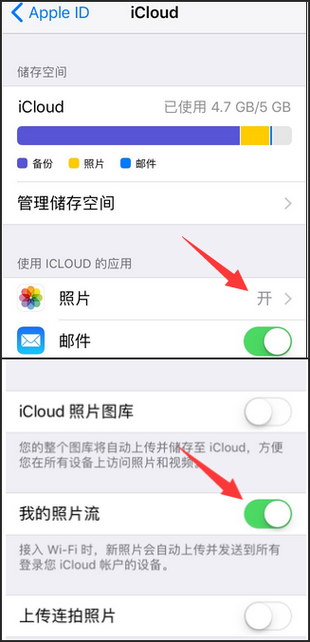
设置iCloud照片库
在开始传输前,您需要在iPhone上启用iCloud照片库,打开“设置”应用,点击顶部的您的姓名,进入Apple ID页面,选择“iCloud”,然后找到“照片”选项,点击进入后,您会看到“iCloud照片”开关——将其开启,系统可能会提示您选择优化iPhone存储或下载并保留原片,前者会自动将高清版本保存在云端,仅在需要时下载缩略图以节省空间;后者则会将所有照片的全分辨率版本存储在设备上,根据您的存储需求选择合适选项,启用后,iPhone会开始同步现有照片到iCloud,这可能需要一些时间,具体取决于网络速度和照片数量。
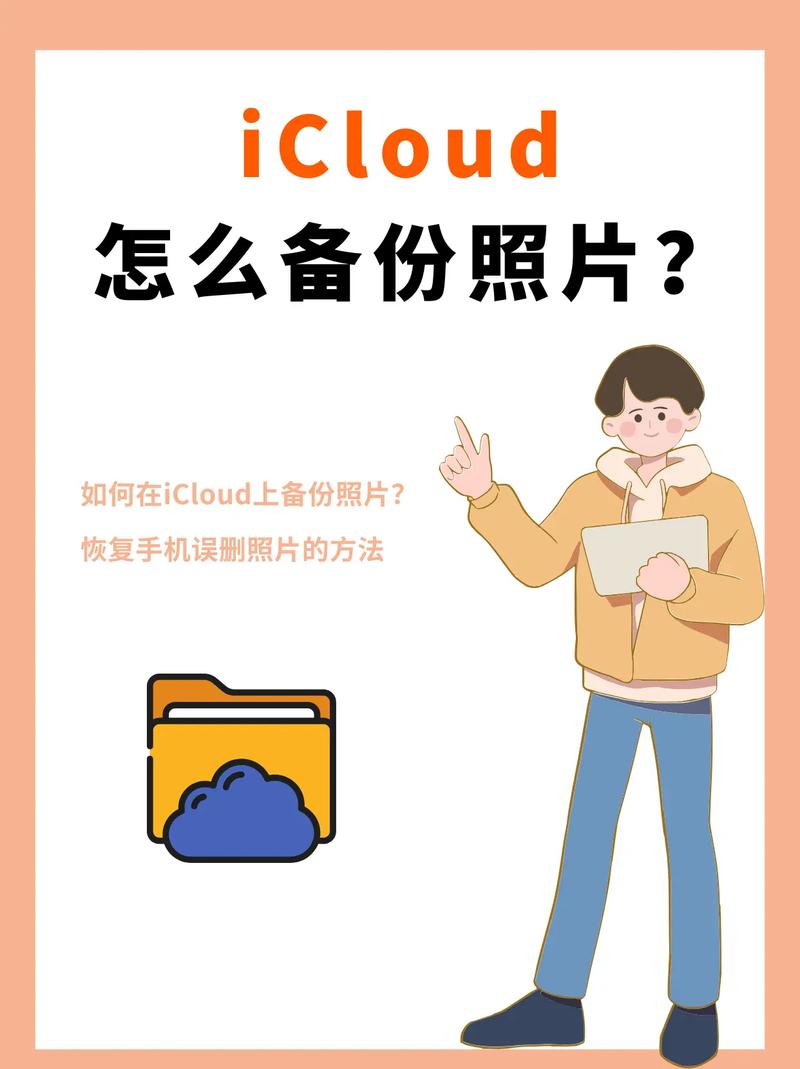
从其他设备上传照片到iCloud
如果您想将电脑或其他设备上的照片传输到iPhone,iCloud提供了多种方式,对于Mac用户,可以通过“照片”应用直接同步:打开应用,进入“偏好设置”中的“iCloud”标签,确保iCloud照片已开启,任何导入到Mac的照片都会自动上传到云端,对于Windows用户,可以下载“iCloud for Windows”软件,安装后登录您的Apple ID,在选项中勾选“照片”并设置同步文件夹,这样,将照片复制到指定文件夹后,它们就会上传到iCloud,您还可以通过iCloud.com网站直接上传:在浏览器中访问该网站,登录后点击“照片”图标,使用上传功能添加图片,无论哪种方法,上传完成后,照片会自动出现在iPhone的“照片”应用中,前提是iCloud照片库已启用。
在iPhone上管理和访问照片
一旦照片同步到iCloud,您可以在iPhone上轻松浏览,打开“照片”应用,默认视图会显示“图库”选项卡,其中包括所有按时间排序的图片,如果您在设置中选择了“优化存储”,照片可能会以较低分辨率显示,但点击查看时会快速加载高清版本,iCloud还支持相册功能,您可以创建自定义相册来整理照片,这些更改会同步到所有设备,如果遇到照片未显示的情况,请检查网络连接,或进入“设置”>“照片”确认iCloud照片是否开启,有时,重启设备或等待几分钟也能解决延迟问题。
常见问题与优化建议
在使用iCloud传输照片时,一些用户可能遇到同步失败或存储不足的问题,确保所有设备使用相同的Apple ID,并且iCloud存储未满,如果空间不足,可以删除不必要的文件或升级计划,避免在移动数据环境下进行大量同步,以免消耗流量,苹果的端到端加密确保了照片的安全性,您无需担心隐私泄露,定期备份iPhone到iCloud也是一个好习惯,它能防止数据丢失,如果您经常旅行,可以考虑在设置中启用“低数据模式”以减少同步时的带宽使用。
在我看来,iCloud的照片传输功能极大地简化了数字生活,让回忆触手可及,它不仅提升了效率,还减少了手动操作的麻烦,随着科技发展,这种云端集成正成为智能设备的标准,我建议用户充分利用这些工具,以更轻松的方式保存和分享美好时刻。









评论列表 (0)